解压文件打不开需要下载什么软件 如何解决打不开的压缩文件
在日常生活中,我们经常会遇到一些压缩文件,例如zip、rar等等,有时候我们在解压这些文件时却发现无法打开,这让人感到十分困惑和苦恼。究竟是什么原因导致了压缩文件无法打开呢?难道需要下载某些特定的软件来解决这个问题吗?本文将为您详细解答,并提供有效的解决方法。无论您是初次接触压缩文件还是常常遇到这个问题的用户,都能从本文中获得帮助,让您轻松解决打不开的压缩文件困扰。
方法如下:
1.【rar】打不开压缩包
如果您的电脑没有任何压缩、解压缩工具的话,您看到的rar结尾的文件图标就是白色的,此时您是打不开文件的
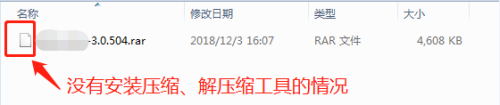
2.【rar】解压缩工具
1)打开浏览器搜索rar
2)点开任何一个界面,获取rar解压缩工具
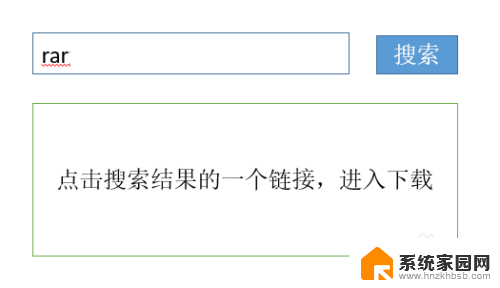
3.【rar】安装工具
1)双击获取下来的解压缩工具,进入安装界面
2)在安装界面,默认安装路径是C盘,如果要改变安装位置,点击【浏览】选择其他路径即可
3)点击【安装】按钮,开始安装
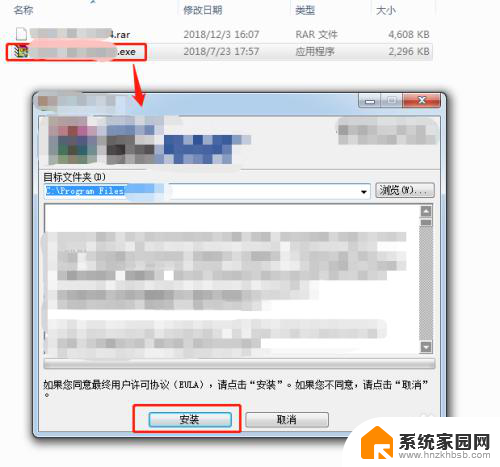
4.【rar】文件关联
1)在安装完成后,解压缩工具会默认关联很多类型的文件。这个保持默认即可,点击【确定】按钮
2)在弹出的安装成功提示界面点击【完成】按钮即可
3)此时再看第1步中的rar文件,就有了图标了
4)假如电脑上有解压缩工具,但是还是打不开压缩包的话,最简单的方式,就是卸载掉工具,重新安装,让其恢复默认的文件关联即可
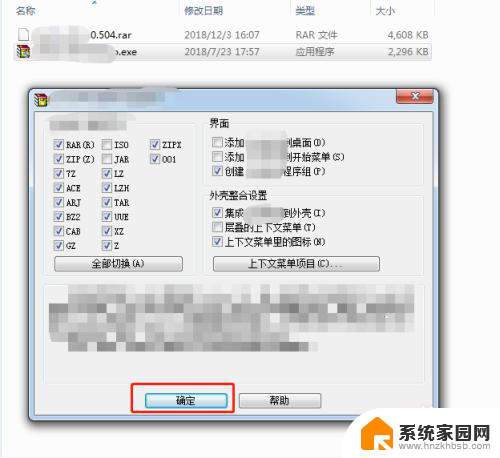
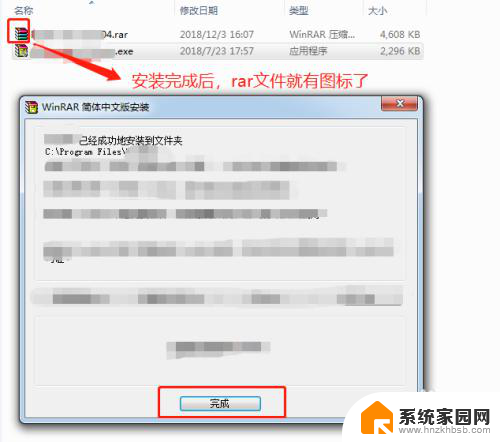
5.【rar】打开压缩包
1)右键选择rar压缩包文件,弹出菜单中有几个选项
2)【用 xx 打开】:此种方式是直接查看压缩包的内容,不解压缩,不产生新的文件
3)【解压文件】:此种方式是解压rar文件成为一个普通文件夹,可以在界面选择解压缩的位置、名称等信息
4)【解压到当前文件夹】:此种方式也是解压缩文件后,再浏览文件内容,此种方式慎选,容易将压缩的所有文件全部解压到当前文件,与其他文件不容易区分
5)【解压到 xxx】此种方式也是解压缩文件后查看内容,推荐使用此方式,会将压缩文件解压到当前文件夹,并新建一个文件夹存放压缩文件中的内容
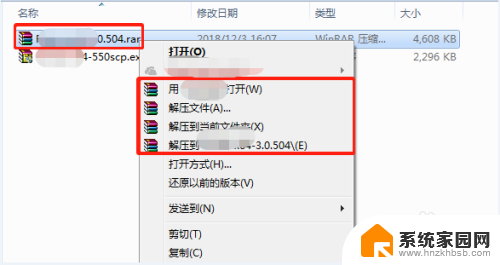
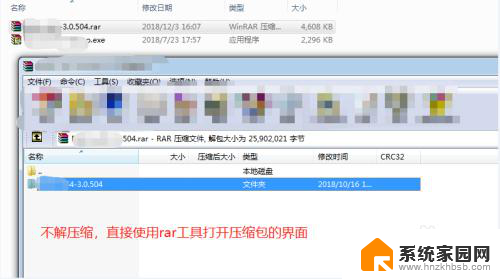
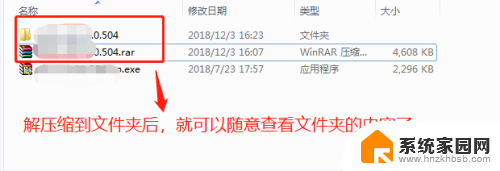
6.【zip】开始提取
1)zip格式的压缩包:windows已经自带解压、压缩处理程序的,只是使用方式不容易察觉
2)右键选中 zip 结尾的压缩包,在弹出菜单中选择【全部提取】,进入“提取压缩文件夹”界面
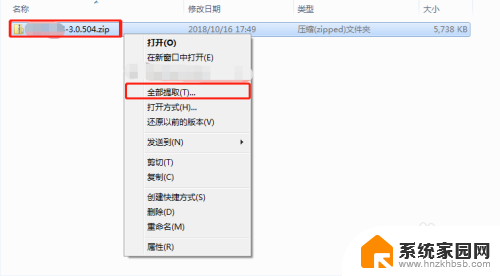
7.【zip】提取文件
1)在“提取压缩文件夹”界面,默认解压缩的文件存放在当前压缩文件的同级目录
2)如果想解压缩到其他位置,点击【浏览】选择目录即可
3)点击【提取】按钮,即可开始解压缩zip格式的压缩文件
4)解压缩完成后,所有文件就可以随便查看了
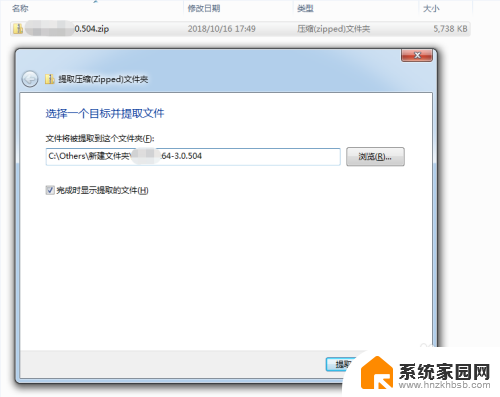
以上是解压文件无法打开所需软件的全部内容,如果您需要,您可以按照以上步骤进行操作,希望对您有所帮助。
解压文件打不开需要下载什么软件 如何解决打不开的压缩文件相关教程
- 解压完成的文件怎么打开 怎样打开并解压缩文件
- 电脑上压缩文件夹不能打开 压缩文件损坏无法打开怎么办
- 打开压缩文件失败是什么原因 压缩文件无法打开是什么原因及解决方法
- 此文件为非压缩文件无法打开 打开非压缩文件的方法
- 分卷压缩怎么打开 如何解压分卷压缩文件的步骤
- 怎样解压手机上压缩包的文件 手机zip文件打开方法
- 怎样解压rar类型文件 如何使用解压软件解压rar文件
- 文件怎么弄压缩包 如何用压缩软件制作文件压缩包
- 电脑软件怎么压缩 如何利用压缩软件压缩文件大小
- zip用什么解压 如何打开zip文件并解压
- win家庭版怎么恢复系统 怎样恢复笔记本电脑系统
- mac怎样转换windows 苹果电脑怎么切换到windows系统
- 苹果电脑如何抹掉windows系统 Mac怎么彻底卸载Windows系统
- windows sonic有什么用 Windows Sonic音效是什么
- 怎样不让windows自动更新软件 笔记本电脑自动更新关闭教程
- windows如何关闭软件开机启动 电脑开机启动软件关闭方法
电脑教程推荐
- 1 windows系统清理c盘 Windows 清理C盘的技巧
- 2 小米突然不能快充怎么办 小米手机快充失效原因
- 3 login用户名和密码 电脑忘记用户名和密码怎么办
- 4 手机屏幕怎么设置一直亮 手机屏幕常亮设置方法
- 5 远程计算机不接受连接怎么设置 如何处理远程计算机不允许连接
- 6 windows十的截图怎么 笔记本电脑如何截屏图片
- 7 关机命令shutdown -s -t Windows关机命令 shutdown /p
- 8 日记本密码锁忘记密码怎么开 密码日记本忘记密码解决办法
- 9 手机如何更改照片的像素和大小 手机图片像素大小调整教程
- 10 移动云盘个人空间怎么清理 中国移动云盘如何清理缓存